
在WPS表处理操作中,经常需要合并多个工作表中的数据,并执行一系列计算,如求和、乘积和方差。最有效、最快的方法不仅是公式,而且更简单,即“合并计算”。
“合并计算”是WPS表为用户实现多表数据统计提供的汇总工具。用户可以根据指定的单列(或单行)数据条件,使用合并计算工具对多个表中的数据进行汇总。执行“合并计算”时,用户必须指定存储汇总结果的目标区域。目标区域可以与源数据位于同一工作表中,也可以位于另一个工作表或工作簿中。其次,合并计算的数据源可以来自单个工作表、多个工作表或不同的工作簿。这是一个学习的好例子。你可以借此机会学习一下。希望这篇教程能对你有所帮助。
一个企业有两个销售部门。当总部想要得到每个产品的总销量时,可以使用“合并计算”功能来汇总数据。以下以大发公司第一季度月销售额为例进行说明。本例对上海、广州分行的工作表进行汇总,结果保存在总行的工作表中。
多工作表合并计算演示动画。
合并两个或多个工作表中的数据?有一个比公式更简单的方法,那就是“合并计算”,求和、乘积、方差,只需增加合并面积!
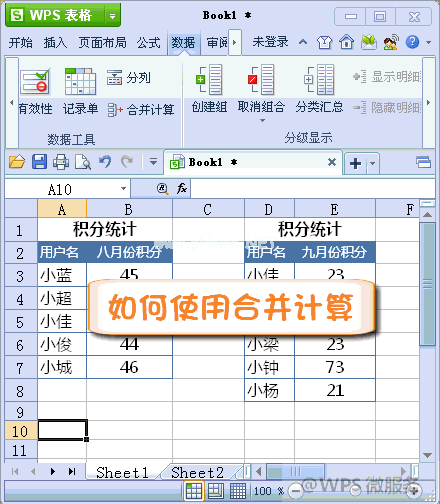
打开工作簿。
使用WPS表打开如图1所示的工作簿文件。
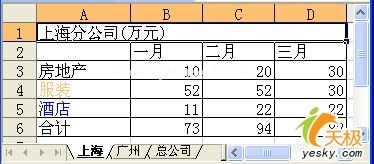

图1源工作簿文件。
定位目标区域
首先用鼠标定位“总公司”工作表的A2单元,选择菜单项“数据|合并计算”,在“合并计算”对话框的“功能”下拉框中选择合并计算数据的汇总功能。例如,此示例使用求和函数进行汇总。如图2所示。

图2设置汇总分类。
添加详细区域
在“参考位置”框中,输入要合并的源区域的定义。
第一步。将光标定位到“参考位置”文本框,用鼠标选择“上海分行”的数据表标签,选择A2:D5区域。
第二步。单击右侧的“添加”按钮,将广州数据区添加到“所有参考位置”列表框中。
第三步。重复步骤1和2,添加广州分行的数据表区域。
第四步:勾选“标签位置”下的“第一行”和“左栏”复选框,结果如图3所示。

图3目的地区域的选择。
完整摘要
按下确定按钮。您可以看到组合计算的结果,如图4所示。

图4分类合并计算结果。
总结:
1.用户可以使用合并计算来汇总多个表。
2.如果用户想要按源区域的第一行字段进行汇总,他/她需要选择“标题位置”下的“第一行”复选框。
3.如果用户想要根据源区域左栏中的分类标记进行汇总,请选择“标题位置”下的“左栏”复选框。
4.在WPS表中,您最多可以指定255个源区域进行合并计算。合并计算时,没有必要打开包含源区域的工作簿。
适用范围:适用于WPS office 2005及以上。